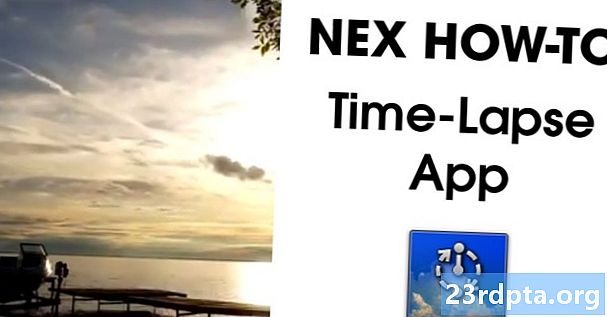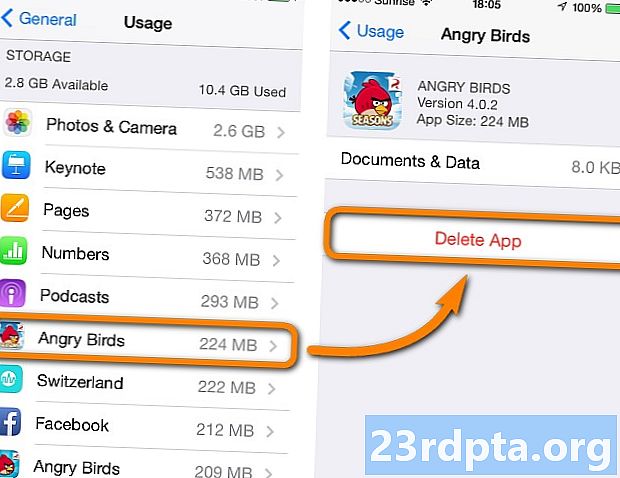
Sisu
- Rakenduste kustutamine Android-seadmest
- 1. võimalus: kustutage rakendused seadetest
- 2. võimalus: kustutage rakendused Google Play poest
- 3. võimalus: kustutage rakenduste sahtlist
- Kuidas kustutada rakendusi Amazoni Fire'i seadmetest
- Eelinstalleeritud rakenduste kustutamine
- Mis juhtub, kui kustutate ostetud rakendused
- Lõplikud mõtted

Kui teie Androidi seadme talletusruum on otsa saanud, võiksite mõelda, kuidas rakendusi telefonist kustutada. Rakenduse kustutamine on lihtne ülesanne, mis ei võta palju aega. Protsess võib siiski erineda, sõltuvalt teie seadmest ja sellest, millist Androidi versiooni see töötab.
Loe edasi: Kuidas oma Facebooki kontot kustutada?
Selles postituses käsitleme lähemalt kõiki erinevaid võimalusi, kuidas Android-seadmes rakendust kustutada, kuidas süsteemirakendustest lahti saada ja palju muud. Alustame.
Rakenduste kustutamine Android-seadmest
Nii et "kuidas rakendusi kustutada" - lihtne küsimus, eks? Tegelikult on seadmel olevaid rakendusi kustutamiseks kolmel viisil. Mitte kõik neist ei tööta Androidi vanemates versioonides, samas kui need, kes käitavad Google'i opsüsteemi uuemat versiooni, saavad kasutada kõiki kolme. Allpool leiate kogu vajaliku teabe.
1. võimalus: kustutage rakendused seadetest
See meetod töötab kõigi Androidi versioonide puhul. Esimene asi, mida peaksite tegema, on avada Seadistused oma seadme menüü. Pärast seda avage Rakendused või Rakenduste haldur (olenevalt teie seadmest) leidke kustutatav rakendus ja valige see ning koputage lihtsalt nuppu Desinstallige nuppu.
Rakendus kustutatakse enamikul juhtudel teie seadmest mõne sekundi jooksul. Kui see on valmis, suunatakse teid tagasi Rakendused menüü, kus saate korrata toimingut, et kustutada veel rakendusi, kui soovite või peate.
Samm-sammult juhised:
- AvatudSeadistused oma seadmes.
- Koputage nuppu Rakendused või Rakenduste haldur.
- Puudutage rakendust, mille soovite eemaldada. Õige leidmiseks peate võib-olla kerima.
- Koputage Desinstallige.
2. võimalus: kustutage rakendused Google Play poest
Teine võimalus on kustutada rakendused, millest soovite lahti saada, külastades Play poodi. Leidke ja käivitage oma seadmes Play poe rakendus, avage Seadistusedja valige Minu rakendused ja mängud. Siis liikuge lihtsalt lehele Paigaldatud jaotises avage kustutatav rakendus ja puudutage Desinstallige.
Mõne sekundi pärast kustutatakse rakendus teie seadmest. Kui soovite rohkem rakendusi lahti saada, puudutage selle juurde pääsemiseks lihtsalt nutitelefoni või tahvelarvuti tagasinuppu Paigaldatud jaotist uuesti ja korrake protsessi.
Samm-sammult juhised:
- Avage oma seadmes Play poe rakendus.
- Ava Seadistused menüü.
- Koputage nuppu Minu rakendused ja mängud.
- Liikuge lehele Paigaldatud sektsiooni.
- Puudutage rakendust, mille soovite eemaldada. Õige leidmiseks peate võib-olla kerima.
- Koputage Desinstallige.
3. võimalus: kustutage rakenduste sahtlist
See on tõenäoliselt kiireim ja lihtsaim viis nutitelefoni või tahvelarvuti rakenduste kustutamiseks, ehkki see ei tööta seadmetes, kus käitatakse Androidi vanemaid versioone. Kui allpool kirjeldatud meetod teie jaoks ei tööta, siis pidage kinni ülaltoodud kahest variandist.
See toimib järgmiselt. Avage lihtsalt rakenduste sahtel, kus kõik teie rakendused asuvad, toksake ja hoidke seda, millest soovite lahti saada, ja lohistage see ikoonile Desinstallige jaotist, mida näete ekraanil. Viimane samm on lihtsalt koputamine Okei kui ilmub aken, kus küsitakse, kas soovite rakenduse desinstallida.
See protsess töötab ka teie avakuval olevate rakenduste ja mitte ainult rakenduste sahtlis olevate rakenduste puhul.
Samm-sammult juhised:
- Toksake ja hoidke rakenduste sahtlis või avakuval asuvat rakendust.
- Lohistage see asukohta Desinstallige jaotist, mis kuvatakse ekraanil.
- Koputage nuppu Okei kui ilmub hüpikaken.
Kuidas kustutada rakendusi Amazoni Fire'i seadmetest
Ülaltoodud kolm valikut peaksid töötama enamiku Androidi seadmete puhul, kuid mitte kõigi puhul. Nagu alati, on mõned erandid, mis nõuavad teistsugust lähenemist. Nende hulgas on Amazoni Fire-seadmed, mis käitavad Androidi kohandatud versiooni.
Rakenduste kustutamine Fire'i seadmest erineb teistest Androidi seadmetest, kuid see on siiski üsna lihtne. Esimese asjana peaksite puudutama nuppu Rakendused vahekaardil avakuval. Seejärel valige lihtsalt Seade vahekaardil, kus on loetletud kõik teie seadmesse installitud rakendused, hoidke all rakendust, millest soovite lahti saada, ja hoidke nuppu Eemaldage seadmest valik. Lihtne, eks?
Samm-sammult juhised:
- Puudutage nuppu Rakendused sakk avakuval.
- Puudutage nuppu Seade sakk.
- Puudutage ja hoidke all rakendust, mille soovite eemaldada.
- Koputage nuppu Eemaldage seadmest.
Eelinstalleeritud rakenduste kustutamine
Kõik Androidi seadmed on eelinstalleeritud üsna paljude erinevate rakendustega. Need võivad hõlmata mitmeid kasulikke, mida enamik inimesi sellistest Gmaili, YouTubeist, Facebookist jne ei pea. Siiski on ka hea võimalus, et teie seadmesse laaditakse tootja või teie operaatori tehtud rakendused, mida te ei kavatse kasutada. Enamasti ei saa neid rakendusi teie seadmest desinstallida nii hõlpsalt kui need, mille olete ise alla laadinud. Nii et kui kasutate mõnda ülaltoodud kolmest variandist, ei näe te ühtegi Desinstallige , nagu näete alloleval pildil, protsessi lõpus.

Rakendusi, mida ei saa kustutada, nimetatakse süsteemirakendusteks ja ainus viis neist vabanemiseks on seadme juurimine. Kui te pole selle terminiga tuttav, viitab juurdumine lihtsalt käskudele, süsteemifailidele ja kaustade asukohtadele juurdepääsu saamisele, mis on tavaliselt kasutaja jaoks lukustatud.
Juurdumisele võiks mõelda nii, et see liigub süsteemikasutajaks administraatoriks saamisele koos täiendava vabaduse ja riskidega, mis kaasnevad suurema kontrolliga teie seadme sügavama toimimise üle. Kui soovite sellel teel minna, klõpsake seadme juurdumisprotsessi kohta lisateabe saamiseks alloleval lingil.
- Androidi juurdumine - kõik, mida peate teadma!
Teine võimalus on lihtsalt peita süsteemirakendused, mida te ei soovi rakenduste sahtlis kasutada, kui teie seade seda võimaldab. See ei kustuta rakendusi, kuid vähemalt ei sega need rakenduste sahtlit.
Mis juhtub, kui kustutate ostetud rakendused
Paljud kasutajad on mures, et kui nad kustutavad Play poest ostetud rakendused, peavad nad need hiljem uuesti kasutamiseks ostma. Seda muidugi ei juhtu kunagi. Ostetud rakenduse saate kustutada ja seejärel tasuta alla laadida nii mitu korda, kui soovite.
Kui kustutate ostetud rakenduse, sildistatakse see Play poest otsimisel selle nimega „Ostetud”. Kui soovite seda uuesti kasutada, avage see lihtsalt, puudutage allalaadimisnuppu ja teil on hea minna. Makseid pole vaja.

Lõplikud mõtted
Nagu näete, on rakenduste kustutamine ülilihtne, see ei võta palju aega ja enamikus seadmetes saab seda teha erineval viisil. Nende, mida te ei kasuta, kustutamine on alati hea, lihtsalt sellepärast, et see vabastab teie seadmes ruumi ja muudab teie rakenduse sahtli väiksemaks.
Loodetavasti oleme nüüd teile edukalt õpetanud, kuidas oma Android-seadmest rakendusi kustutada. Millist meetodit kasutate oma seadme rakenduste kustutamiseks? Andke meile allpool olevas kommentaaride osas teada.